Tout savoir sur la HD : définition, potentiel, lecture et conversion
Les lettres HD sont l'acronyme de Haute Définition. On l'utilise souvent quand on parle de téléviseurs numériques ou de vidéo en streaming. On y accole de plus en plus des préfixes comme Full et Ultra et même le suffixe 2. Mais qu'est-ce que tout cela signifie ? Comment comparer les différentes versions du HD entre elles ? Comment les lire ? Est-ce qu'on peut changer ces définitions pour les augmenter ou les diminuer et quel est l'intérêt d'une telle manipulation ? Les réponses sont ci-dessous.

Partie 1. HD : définition, historique et potentiel
La Haute Définition (HD) est venue succéder à la Standard Definition (SD) dès les années 1990. Elle désigne une définition d'image d'au moins 1280 × 720 pixels. Tous ceux qui ont regardé un DVD classique ont déjà vu une vidéo en SD. Tous ceux qui ont regardé un disque Blu-ray ont déjà vu une vidéo en HD ou en Full HD.
Détaillons maintenant les principales variantes de la définition HD dans leur ordre chronologique d'apparition :
• Full HD (aussi nommé Full HD 1080p) : une définition de 1920 × 1080 pixels.
• Ultra HD-1 : une définition de 4096 × 2160 pixels. On l'appelle aussi la définition 4K. De plus en plus de téléviseurs numériques sont capables de lire de telles vidéos.
• Ultra HD-2 : une définition de 7680 × 4320 pixels. On l'appelle parfois la 8K et c'est annoncé comme le prochain progrès pour les télévisions grand public. Cette définition a été utilisé pour retransmettre les Jeux Olympiques de 2021.
En France la TNT (Télévision Numérique Terrestre) émet en HD depuis fin 2012.
Partie 2. Comparaison : HD vs SD, HD vs Full HD et HD vs Ultra HD
Comparons la HD avec quelques définitions largement répandues :
HD vs SD
Typiquement SD correspond à une définition de 720 × 480 pixels, voire 720 × 576 pixels. C'est la résolution des DVD et de certains services de streaming bas débit. Pour la définition HD on passe à 1280 × 720 pixels, soit un peu plus de 2 fois plus de pixels. C'est la définition utilisée par les petits vidéoprojecteurs et la plupart des services de vidéo à la demande.
HD vs Full HD
Le facteur d'augmentation entre HD et Full HD est de 1,5 dans les deux dimensions pour passer à 1920 × 1080 pixels (soit 2,25 fois plus de pixels). C'est pourquoi on précise parfois Full HD 1080p. En 2023 la TNT émet de plus en plus en Full HD, grâce aux progrès du format MP4 qui compresse mieux les données qu'avant. On arrive ainsi, en utilisant la même quantité de données, à envoyer une image en fait 2,25 fois plus grande.
HD vs Ultra HD
L'Ultra HD, qu'on appelle parfois abusivement 4K, est une augmentation d'un facteur 3 dans les deux dimensions (l'image contient donc 9 fois plus de pixels que la même en HD). On considère générélament que l'Ultra HD n'a pas d'intérêt sur les écrans de diagonale inférieure à 55 pouces : l'œil humain ne perçoit pas vraiment la différence.
Partie 3. Trouver des vidéos HD
Beaucoup de sites de vidéo à la demande et d'hébergement de vidéos proposent aujourd'hui des vidéos en différentes définition, de la HD à l'Ultra HD. Souvenez-vous que les hautes définitions n'ont d'intérêt que sur les écrans d'une taille suffisante. Sur un téléphone ou une tablette, la HD suffira amplement à procurer un beau spectacle.
Partie 4. Lire un fichier HD
Suivant le format vidéo, tel ou tel lecteur multimédia devrait pouvoir lire une vidéo HD sans trop de problème. Sur PC Windows 11/10/8/7 et Mac OS X on vous suggère d'utiliser Vidmore Player, un lecteur qui pourra lire aussi bien les DVD que les Blu-ray et la plupart des fichiers multimédias en n'importe quelle définition jusqu'à 4K. Il consomme peu de ressources système et fonctionne très bien même sur les ordinateurs un peu plus vieux et il est compatible avec les meilleures normes audio comme le Dolby Digital, le DTS etc.
Son utilisation est très simple :
Étape 1: Ouvrir Vidmore Player sur un ordinateur.
Étape 2: Utiliser les boutons Ouvrir Fichier et Ouvrir Disque pour ajouter la vidéo HD à lire.
Étape 3: Contrôler la lecture grâce aux boutons du ruban inférieur.
Étape 4: Prendre des instantanés pendant la lecture grâce au bouton "appareil photo".
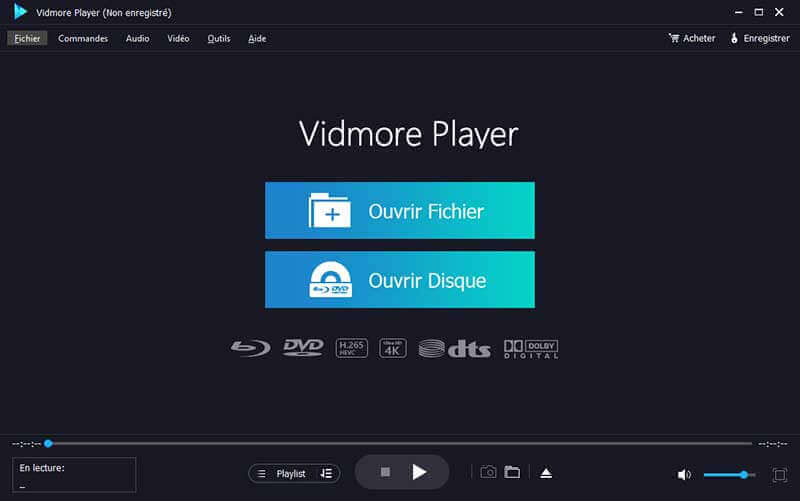
Partie 5. Changer la définition d'une vidéo HD
Suivant les résolutions prises en charge par votre appareil, vous voudrez peut-être diminuer la résolution d'une vidéo pour économiser de l'espace et accélérer son affichage, ou au contraire augmenter sa résolution pour améliorer la qualité (l'extrapolation des nouveaux pixels a souvent un effet mélioratif sur la qualité d'un image).
Vous pouvez utiliser Vidmore Convertisseur Vidéo. C'est un excellent convertisseur de qualité professionnelle et qui travaille vite et bien. On peut convertir une vidéo vers le même format mais en changeant la résolution ou vers un format différent. Il en connaît de très nombreux comme MP4, MOV, M4V, MKV, AVI, WMV, WebM,DIVX, 3GP, OGV, FLV, etc. Il fonctionne sur Windows 11/10/8/7 et Mac Os X.
- Convertir les fichiers vidéo et audio, tels que MP3, AIFF, M4A, M4R, WAV, FLAC, AAC, M4B, OGG, MP4, AVI, FLV, MOV, MKV, etc.
- Fonctionner à une vitesse de conversion 50 fois plus rapide.
- Offrir de nombreux fonctions de montage vidéo, tels que fusion, compression, recadrage, rotation, etc.
- Créer une vidéo personnalisée à partir de clips vidéo et des images.
- Faire un collage vidéo à partir des clips vidéo et des images.
- Prévisualiser vos fichiers vidéo à tout moment avec le lecteur multimédia.

Procédez comme suit :
Étape 1: Ouvrir Vidmore Convertisseur Vidéo sur votre ordinateur et rester dans l'onglet Convertisseur.
Étape 2: Importer les vidéos à modifier (bouton Ajouter Fichier(s)).
Étape 3: Sélectionner le format cible dans la liste en haut à droite et penser à cliquer sur la résolution voulue (depuis le SD 480 jusqu'à l'UHD).
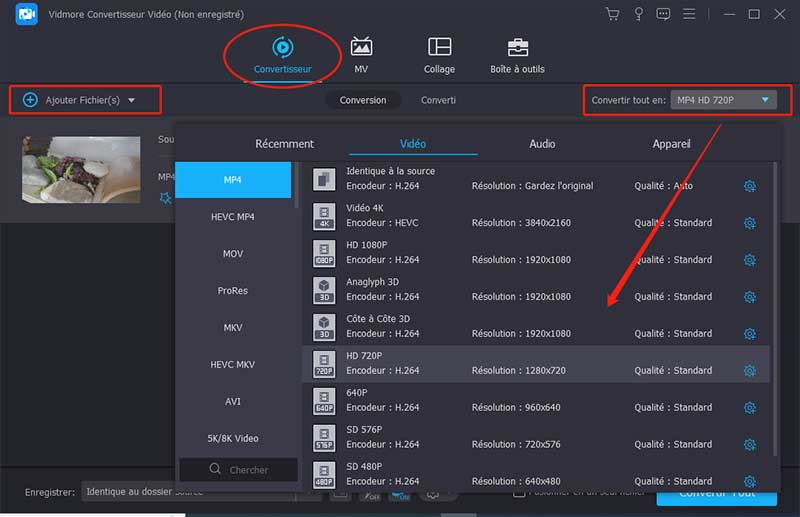
Étape 4: Régler le dossier d'enregistrement.
Étape 5: Lancer la conversion grâce au bouton Convertir Tout et patienter jusqu'à la fin du processus. Le dossier d'enregistrement s'ouvrira de lui-même à la fin.
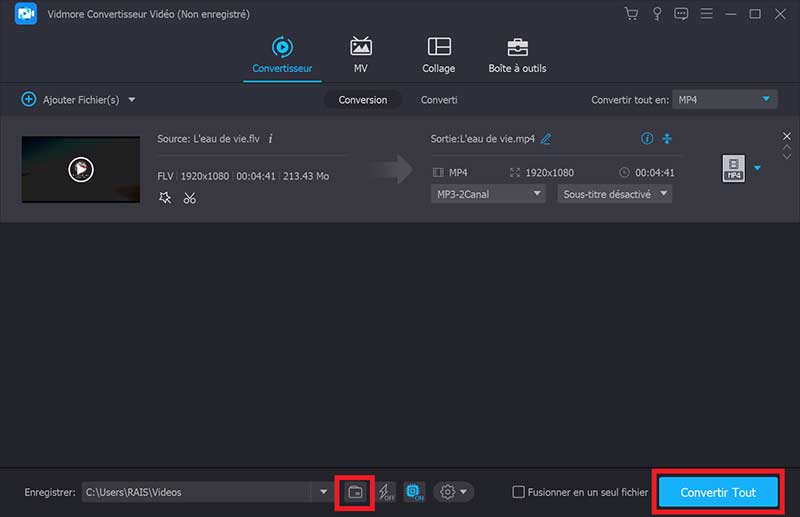
Conclusion
La vidéo HD est très répandue aujourd'hui. Avec l'accélération des connections Internet, c'est même devenu un standard de la télévision et des sites de vidéos à la demande. Sur ordinateur vous pourrez facilement la lire grâce à Vidmore Player ou changer sa définition pour l'adapter à la taille d'écran de vos appareils grâce à Vidmore Convertisseur Vidéo. Il existe aussi des solutions pour enregistrer son écran en HD.
